Dla tych, którzy nie są pewni, co to jest konto użytkownika Obraz w systemie operacyjnym Windows, jest to ten sam obraz, który widać na ekran logowania a także w menu startowym. Ludzie od czasu do czasu zmieniają to z wielu powodów. Niektórzy użytkownicy ustawiają swoje zdjęcie, podczas gdy inni wolą bajki, kwiaty lub symbole. Ale jak fajnie będzie, jeśli ustawisz wideo jako zdjęcie swojego konta użytkownika. Mruganie ręką lub wykonywanie zabawnych gestów wita kogoś, kto próbuje zalogować się na Twój komputer. Każdy wie, jak zmienić zdjęcie konta użytkownika, ale bardzo niewielu z nich wie, że w systemie Windows 10 można ustawić wideo jako konto użytkownika Fot. Teraz spróbujmy dowiedzieć się, jak to się robi.
Krok 1 – Kliknij ekran startowy, a następnie kliknij zdjęcie swojego konta użytkownika. Kiedy klikniesz na zdjęcie konta, pojawi się menu. Kliknij zmień ustawienia konta.
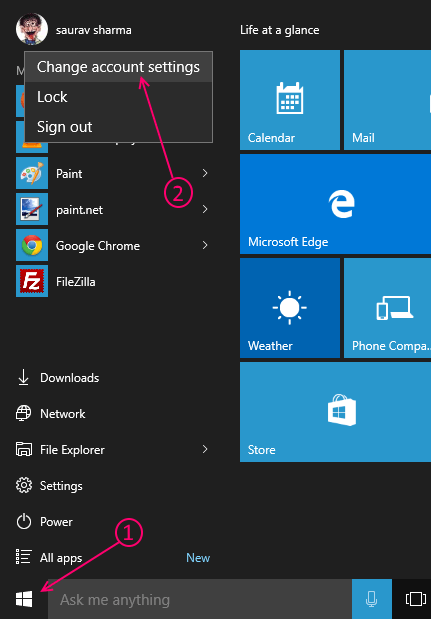
Krok 2 – Teraz, gdy otworzy się panel ustawień obrazu konta, po prostu kliknij aparat fotograficzny tuż poniżej utwórz swoje zdjęcie.

Krok 3 – Teraz, gdy kamera internetowa komputera otworzy się, kliknij ikonę wideo, aby wybrać nagrywanie wideo, a następnie ponownie kliknij ikonę wideo, aby rozpocząć nagrywanie wideo z kamery komputera. Nagraj tyle, ile chcesz nagrać, a następnie ponownie kliknij ikonę wideo, aby zatrzymać nagrywanie klipu.

Krok 4 – Na koniec kliknij OK, jak pokazano na zrzucie ekranu poniżej.
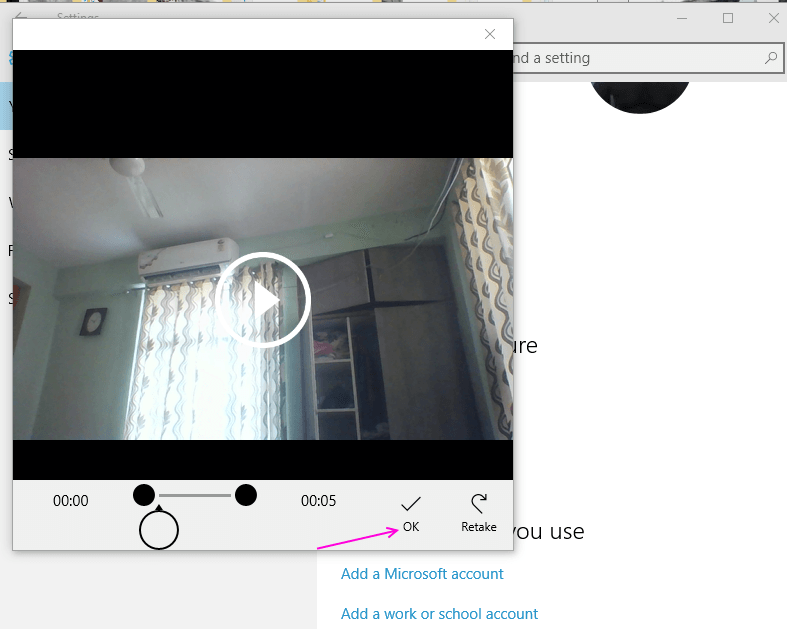
Skończyłeś. Teraz ten kilkusekundowy klip jest ustawiony jako obraz Twojego konta w systemie Windows. Teraz możesz po prostu użyć siebie w filmie i ustawić gesty powitalne lub dziwne, przerażające czynności, aby konto użytkownika było fajne.
Zwróć uwagę, że ten film będzie statyczny w menu startowym (będzie pokazywana tylko miniatura wideo). Film będzie w pełni funkcjonalny tylko na ekranie logowania.


